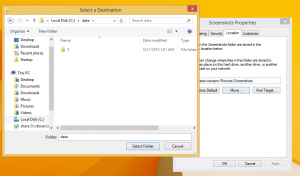Активирайте страницата Споделяне в Настройки в Windows 10 build 14955
В Windows 10 беше открита нова скрита функция. Той идва със страница „Споделяне“ в приложението Настройки, която не се вижда от кутията. Нека видим как да го активираме и да научим какво прави.
Реклама
Подобно на повечето други скрити опции в Windows 10, тайната скрита страница за споделяне може да бъде активирана с настройка на системния регистър. Можете да го направите по следния начин.
Активирайте скритата страница за споделяне в Настройки в Windows 10
- Отвори Редактор на регистъра.
- Отидете до следния подключ:
HKEY_CURRENT_USER\Контролен панел
 Съвет: вижте как да преминете към желания ключ на системния регистър с едно щракване.
Съвет: вижте как да преминете към желания ключ на системния регистър с едно щракване. - Тук създайте нова 32-битова DWORD стойност с име EnableShareSettings и задайте стойностните му данни на 1. Забележка: все още трябва да създадете 32-битова DWORD стойност, дори ако сте работи с 64-битова версия на Windows.Вижте следната екранна снимка:



- Сега затворете Настройки, ако сте ги отворили и отворете приложението Настройки още веднъж.

- След като отворите Настройки, отидете на Система. Там ще намерите нова страница, наречена „Споделяне“. Изглежда по следния начин:


Така че, ти просто активира тайната скрита страница за споделяне в приложението Настройки.
След като бъде активиран, той ще ви позволи да контролирате кои приложения ще се показват в списъка с приложения за споделяне на Windows 10. Можете да видите този списък, когато споделяте файл от Explorer, например:
 Така че, използвайки тази нова опция, е възможно да добавяте или премахвате определени приложения от списъка с приложения за споделяне в панела за споделяне. Деактивирах OneNote, за да изпробвам функцията и изглежда работи:
Така че, използвайки тази нова опция, е възможно да добавяте или премахвате определени приложения от списъка с приложения за споделяне в панела за споделяне. Деактивирах OneNote, за да изпробвам функцията и изглежда работи:

Гледайте следващото видео, за да видите целия процес в действие (нашият канал в YouTube е ТУК)
Освен споменатата възможност, използвайки страницата Споделяне, потребителят може
- Сортирайте списъка с приложения за споделяне по честота на използване, като използвате опцията „Показване на приложенията, които използвам най-често в горната част на списъка с приложения“.
- Активирайте или деактивирайте опцията „Показване на списък с това как най-често споделям“.
- Регулирайте дължината на списъка от 1 елемент до 20 елемента. Размерът по подразбиране на списъка с приложения е 5 приложения.
За да спестите времето си, можете да активирате скритата страница за споделяне в Настройки с помощта на Winaero Tweaker. Вижте следната екранна снимка:
 Вземете го тук:
Вземете го тук:
Изтеглете Winaero Tweaker
Това е. Кредитите за това откритие са на потребителя на форума на MDL kw259. Други потребители в споменатата нишка съобщават, че този трик работи и в версиите на Redstone 1. Така че, ако използвате Windows 10 build 14393, можете да опитате да активирате страницата Споделяне.